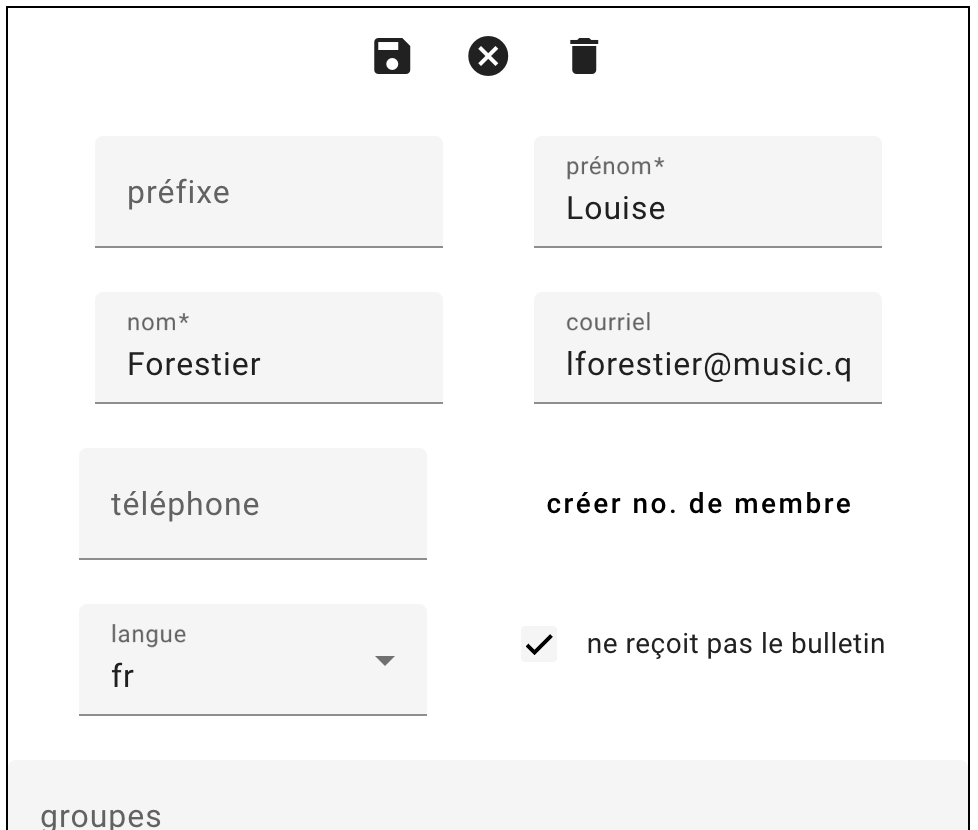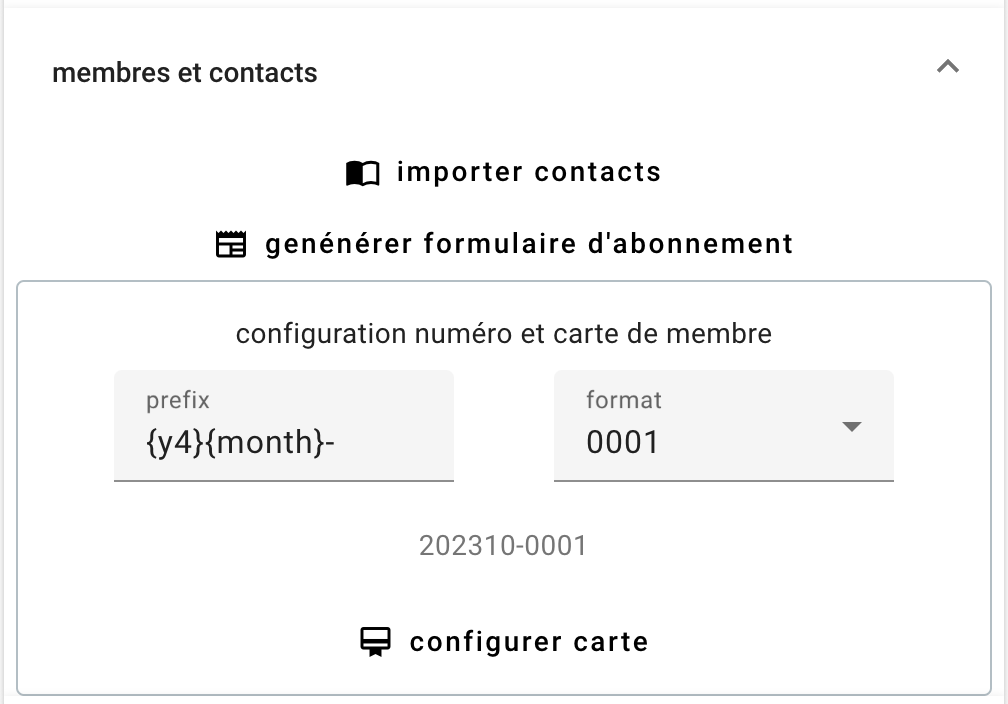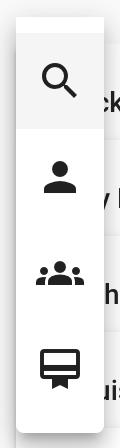Membres et Contacts: Comment Faire …
Ce module est conçu pour faciliter la gestion d’une adhésion et le maintien du contact avec celle-ci. Il comporte:
- Suivi des coordonnées.
- Génération automatique configurable du numéro de membre.
- Générez un formulaire d’abonnement pour le site Web de votre organisation.
- Les membres et les contacts peuvent être organisés par groupes, où les individus peuvent faire partie de plusieurs groupes.
- Les membres peuvent en outre avoir une catégorie d’adhésion.
- Générez et envoyez des cartes de membre Apple (iOS) Wallet qui sont automatiquement mises à jour.
- Créer et envoyer des bulletins.
- Créez des modèles de bulletins.
- Envoyez des courriels à des individus ou à des groupes d’individus.
- Gardez la trace des courriels envoyés.
- Chaque opération effectuée par les utilisateurs est enregistrée.